 Verbatim 在外部存储设备领域已经享有盛誉,提供可靠的闪存驱动器和硬盘,价格合理。但和其他品牌一样,Verbatim 产品也容易遇到多种类型的数据丢失,包括意外删除。
Verbatim 在外部存储设备领域已经享有盛誉,提供可靠的闪存驱动器和硬盘,价格合理。但和其他品牌一样,Verbatim 产品也容易遇到多种类型的数据丢失,包括意外删除。
从好的方面看,过早删除的文件不一定永久消失,只要你知道正确的方法,通常可以恢复。在本指南中,我们将引导您了解从Verbatim USB驱动器恢复数据的最佳方法,并讨论一些在设备停止正常工作时的修复措施。
Verbatim USB 驱动器概述
逐字 是一个流行的存储媒体品牌,成立于20世纪60年代末。最初因开发优质软盘而闻名,之后在1990年代和2000年代初转向CD-R和DVD-R。近年来,Verbatim步已经推出了外部硬盘驱动器和USB闪存驱动器等可移动存储设备。由于坚固可靠且价格实惠,这些产品深受消费者欢迎。
如何从Verbatim U盘恢复已删除的文件
从您的 Verbatim USB 驱动器中恢复已删除文件的最佳方法是使用可靠的数据恢复程序。我们将在下文中介绍一些比较著名的程序。
方法 1:Disk Drill
Disk Drill 是市场上最知名的数据恢复程序之一,拥有令人难以置信的恢复率和智能用户界面,适合初学者和有经验的用户使用。它支持大多数主要文件系统,几乎可以恢复任何类型的文件。此外,该程序内置了按字节备份功能,您可以使用它创建损坏USB的镜像,使其能够安全扫描。
还不太确定是否要购买Disk Drill? 您可以下载试用版,体验该应用程序的所有功能和功能,Windows用户可以免费恢复最多500MB的文件。 以下是如何使用Disk Drill从Verbatim USB驱动器恢复已删除数据的简易分步指南:
- 下载最新版本的 Disk Drill 并安装到您的电脑上。
- 确保您的Verbatim USB驱动器已连接到您的电脑,然后启动Disk Drill。从那里,选择您的USB驱动器,从可用存储设备列表中并点击“搜索丢失数据。”
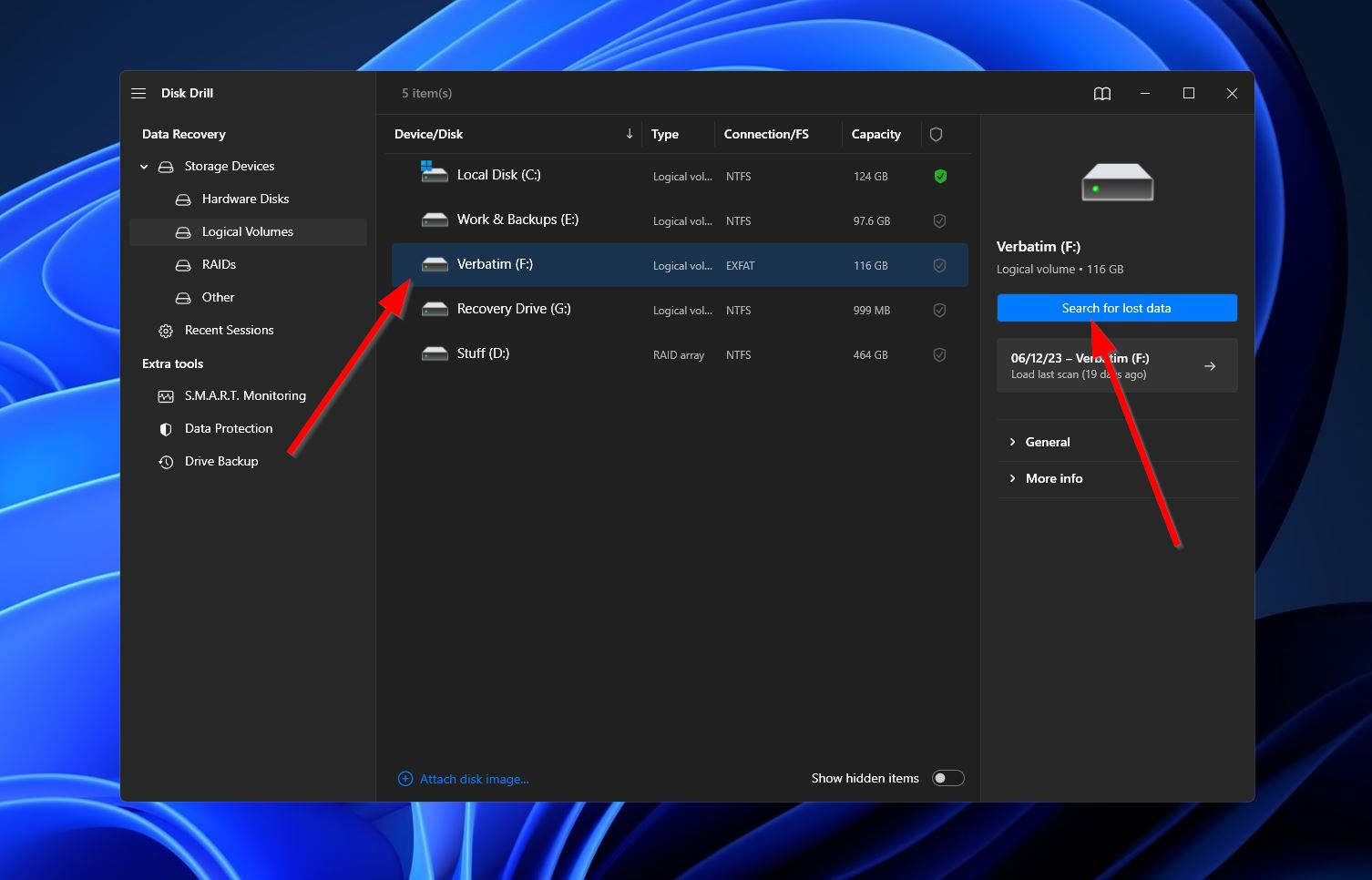
- 程序将开始扫描您的驱动器以查找可恢复的文件。在此期间,您可以点击右上角的“查看找到的项目”按钮,以便在扫描进行时查看任何发现的文件。或者,您也可以等待扫描完成然后点击相同的按钮以进行到下一步。
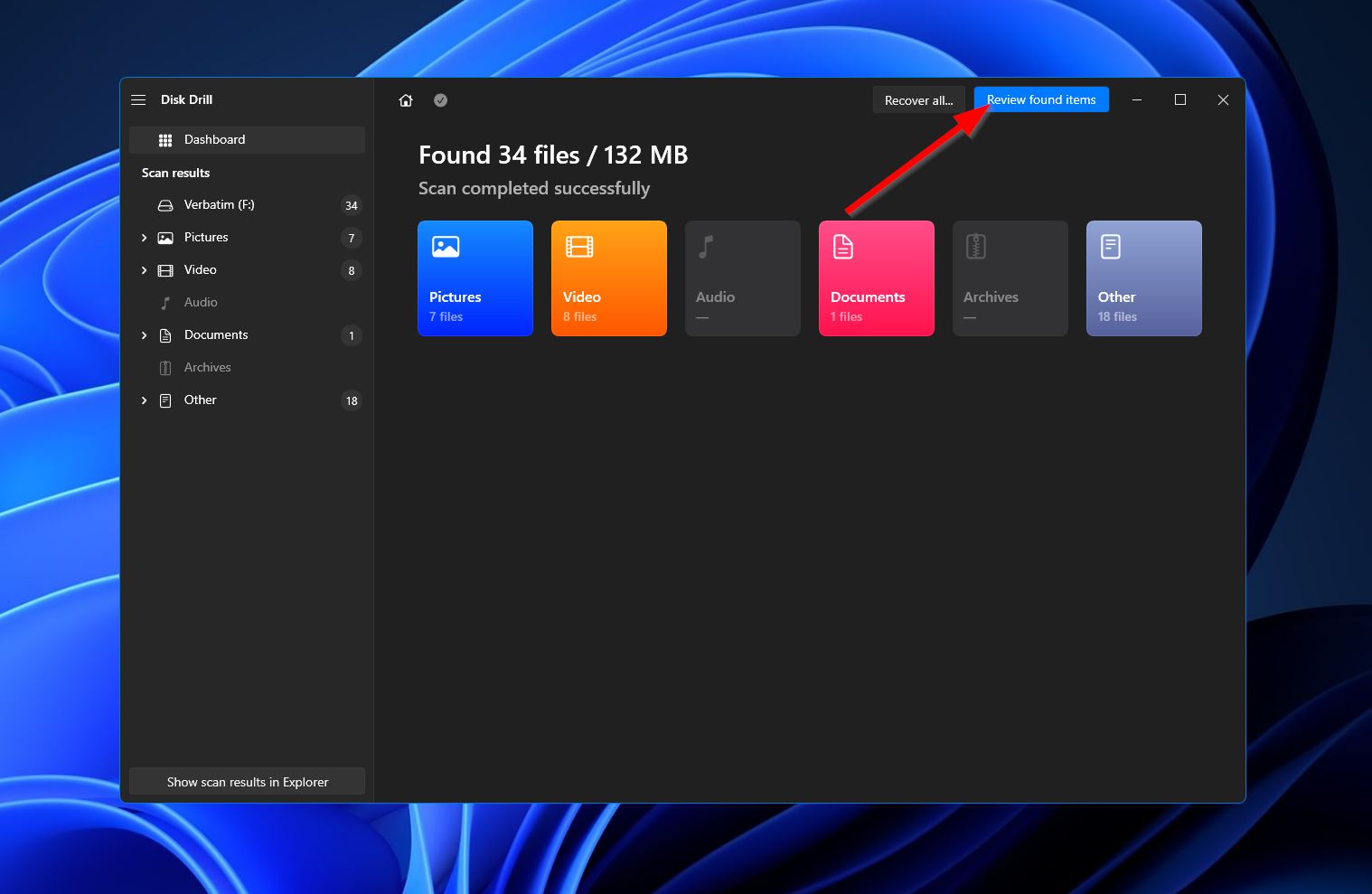
- 当您到达结果屏幕时,您可以使用左侧面板的类别或右上角的搜索栏过滤找到的项目。请记住,搜索栏不仅接受文件名,还接受文件扩展名。一旦您找到了想要从Verbatim USB恢复的已删除文件,通过勾选文件名旁边的复选框选择它们,然后点击右下角的“恢复”按钮。
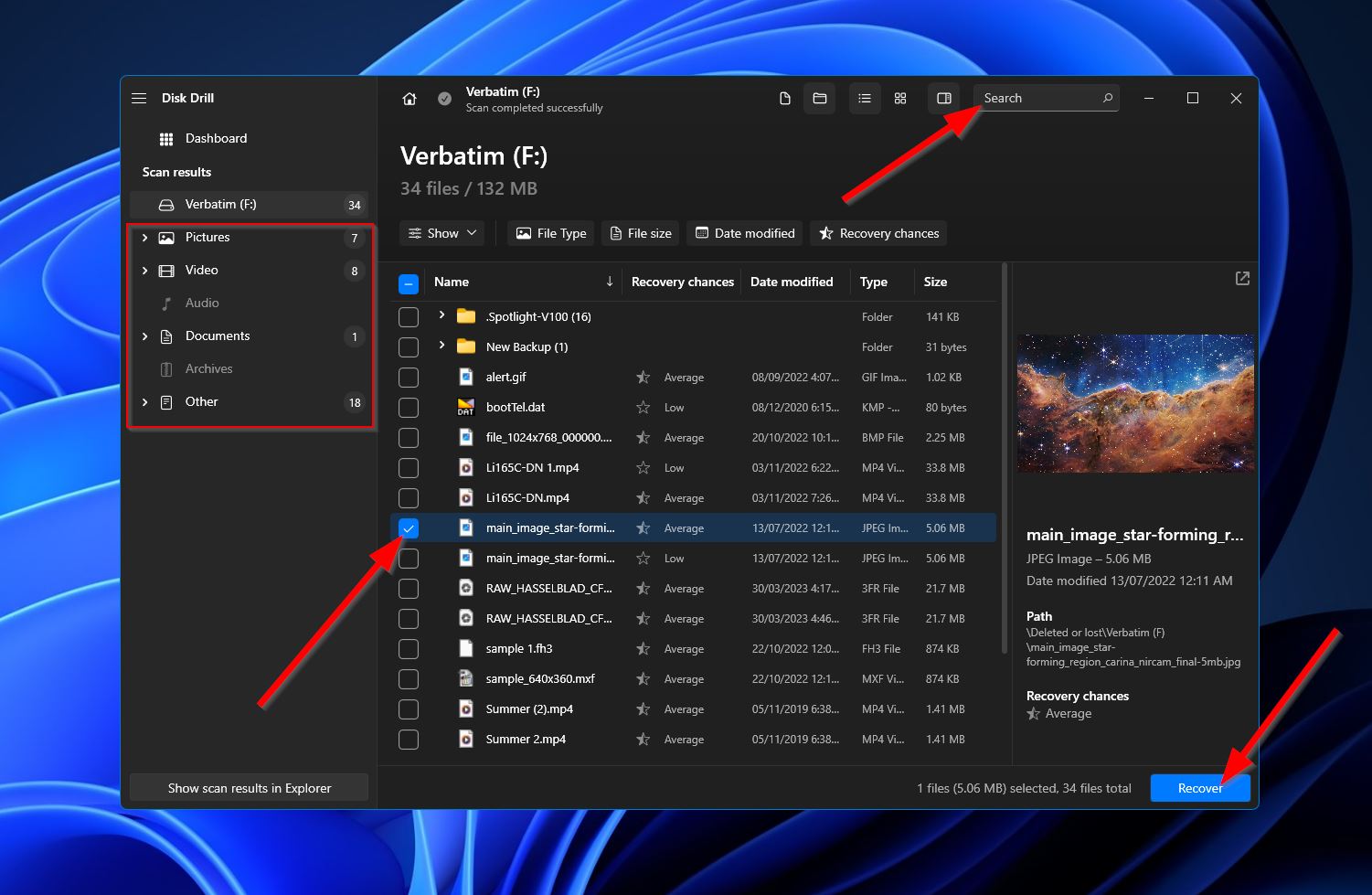
- 一个小弹出窗口将出现,要求您选择恢复文件的目的地。这必须在与您刚刚扫描的Verbatim USB不同的存储设备上。当您准备好时,点击“下一步”。
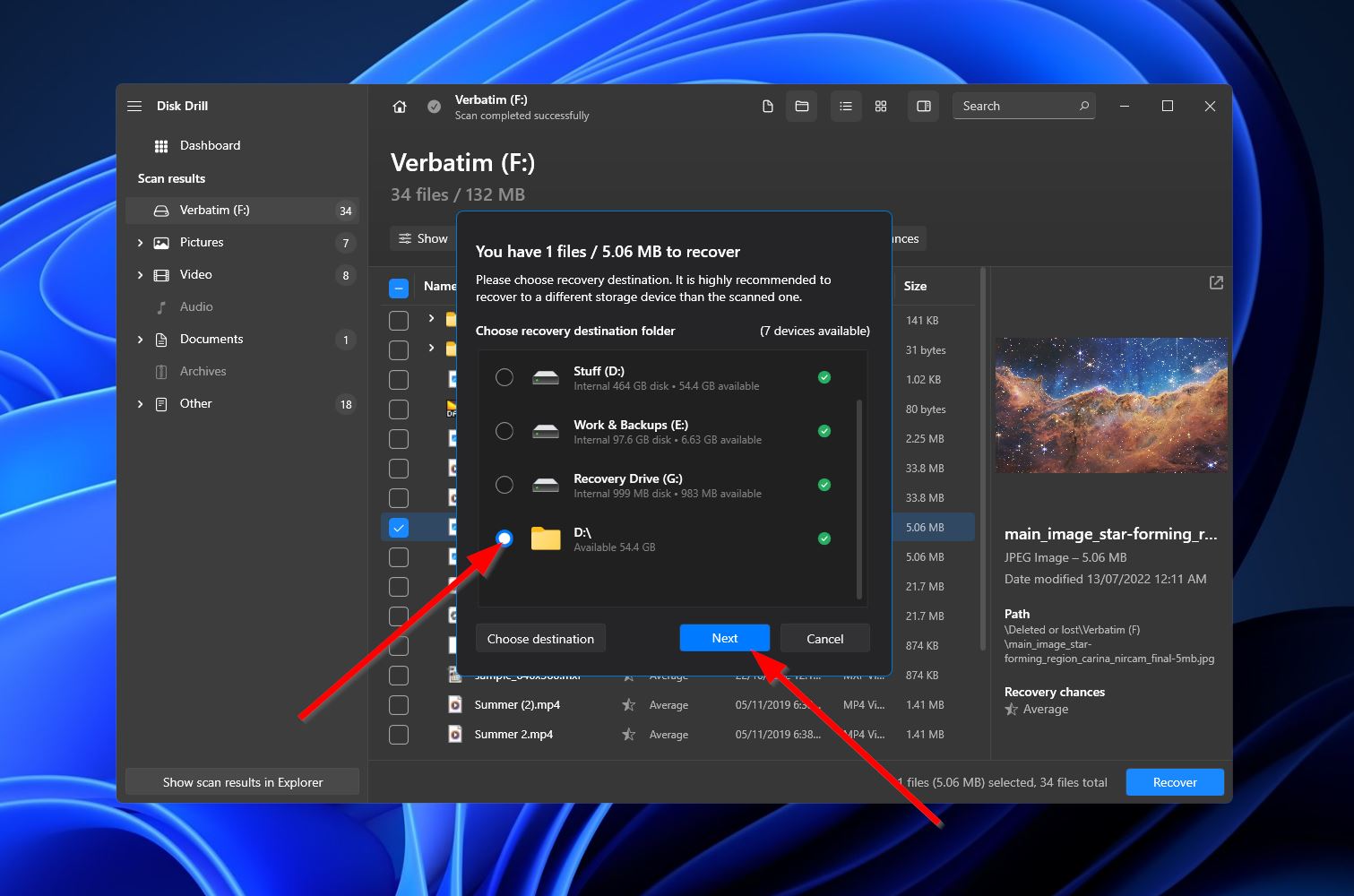
- Disk Drill现在将继续恢复您选择的文件。完成后,您会在屏幕上看到一条完成消息,并带有一个标记为“在Explorer中显示恢复数据”的按钮。点击该按钮将打开保存恢复文件的文件夹。
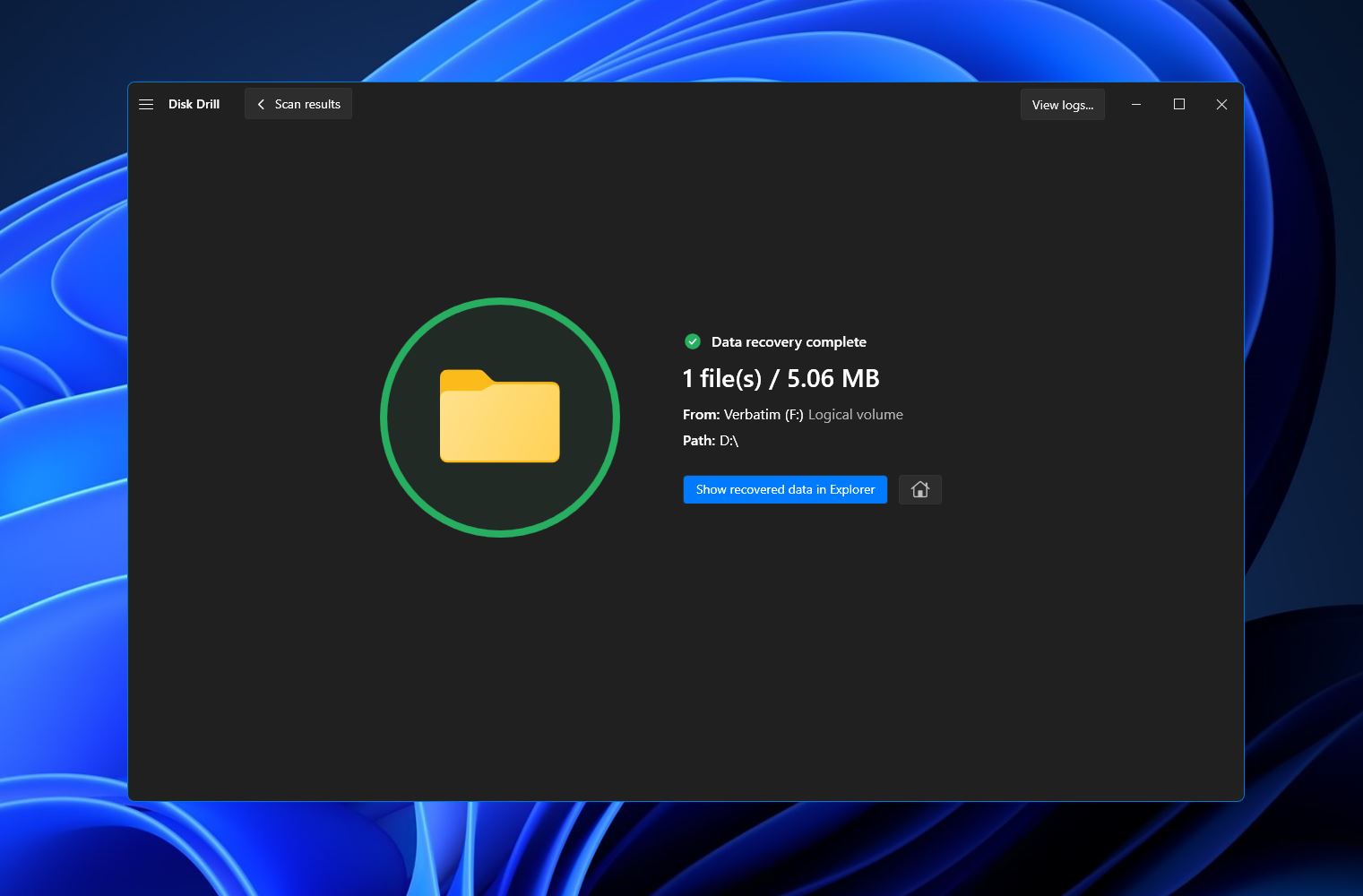
方法二:PhotoRec
对于那些寻求完全免费选项的人来说,PhotoRec 是一个开源的数据恢复程序,性能良好并支持大多数计算机操作系统。最大的缺点是它主要面向高级用户,不适合计算机新手。但如果您不介意,以下是使用 PhotoRec 从您的 Verbatim USB 恢复已删除文件的步骤:
- 从CGSecurity网站下载PhotoRecZIP文件,解压其内容,并运行“qphotorec_win.exe”文件。
- 点击窗口顶部附近的下拉菜单,从设备列表中选择您的Verbatim USB。
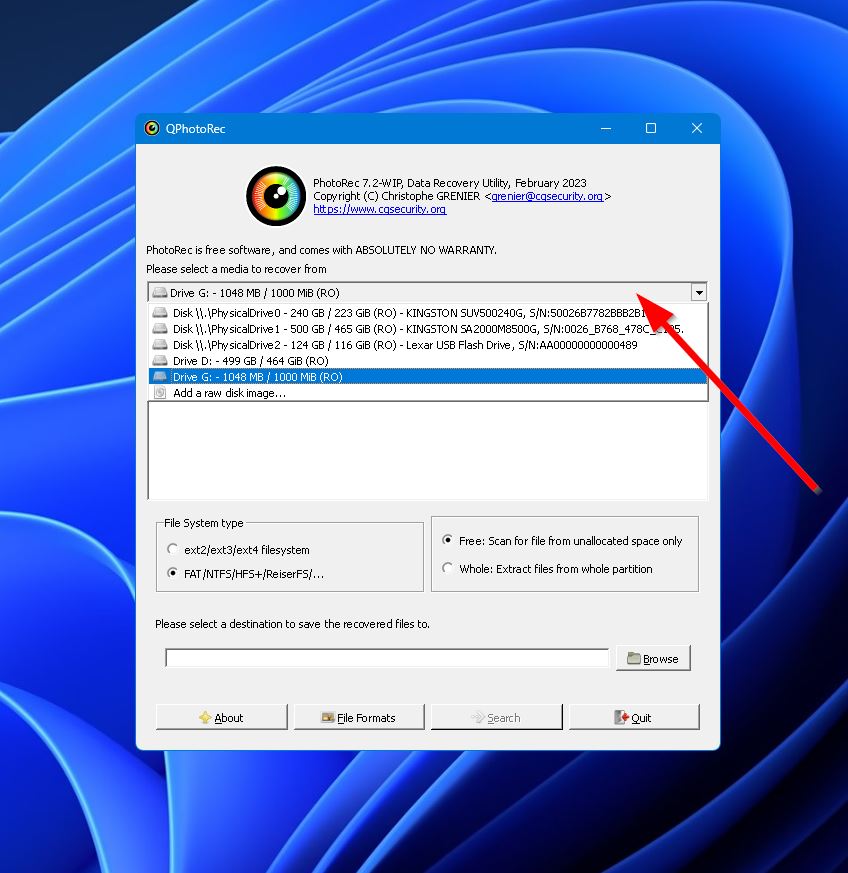
- 选择整个磁盘或USB驱动器上的特定分区。
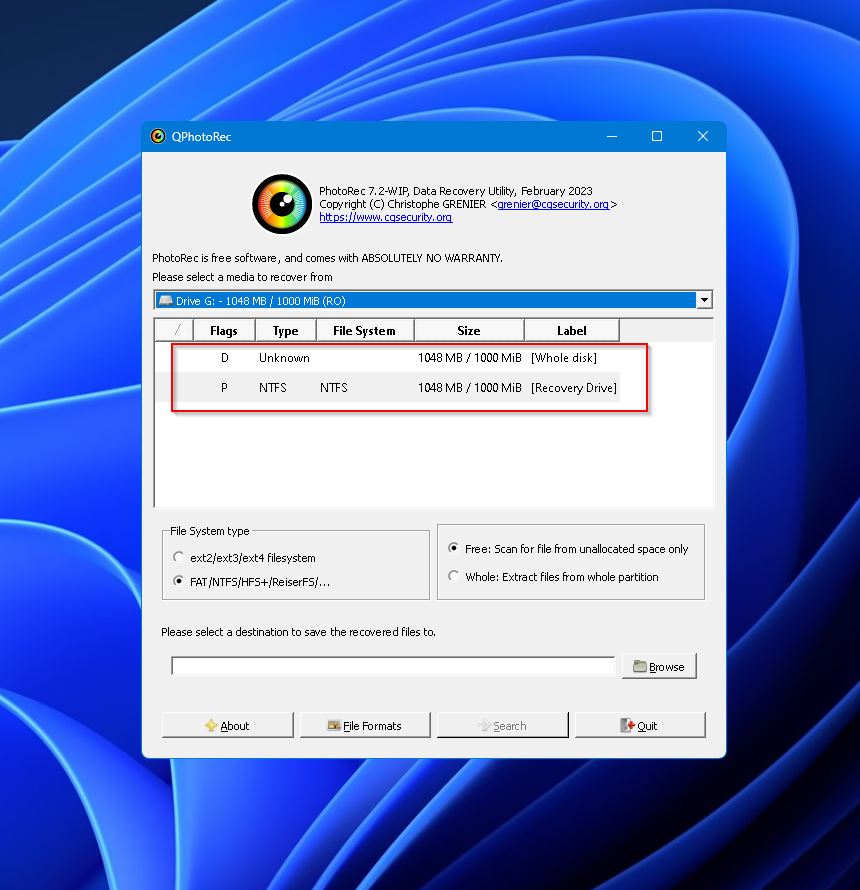
- 选择您的Verbatim USB的文件系统类型,以及您希望进行“Free”或“Whole”扫描。
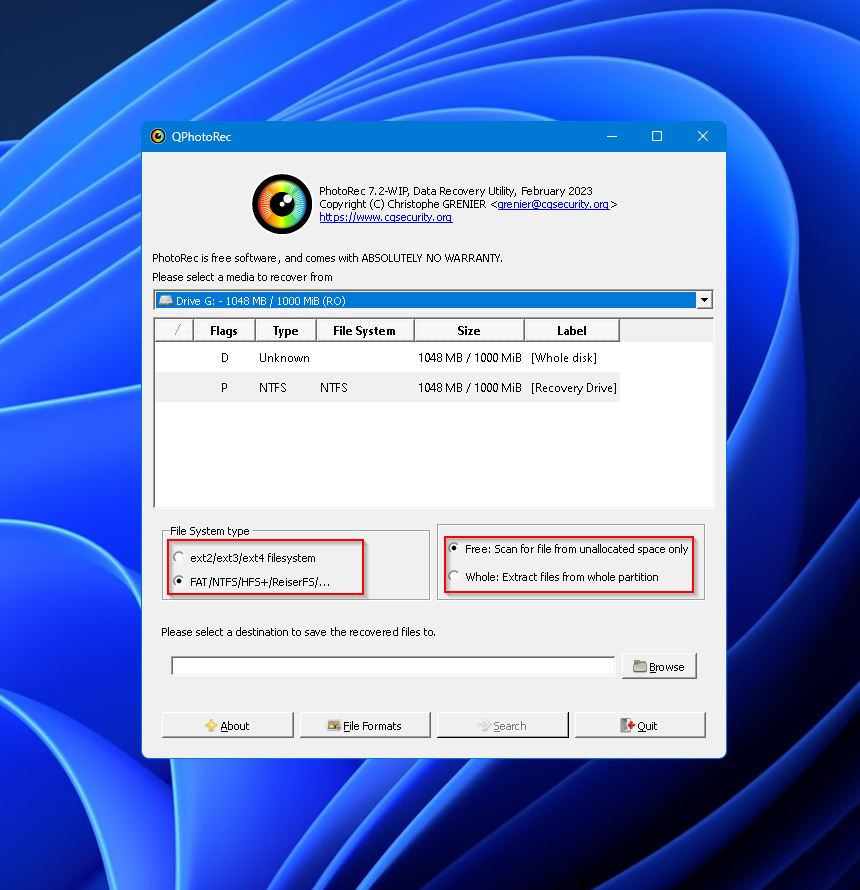
- 点击“Browse”按钮,选择恢复文件的目标位置。
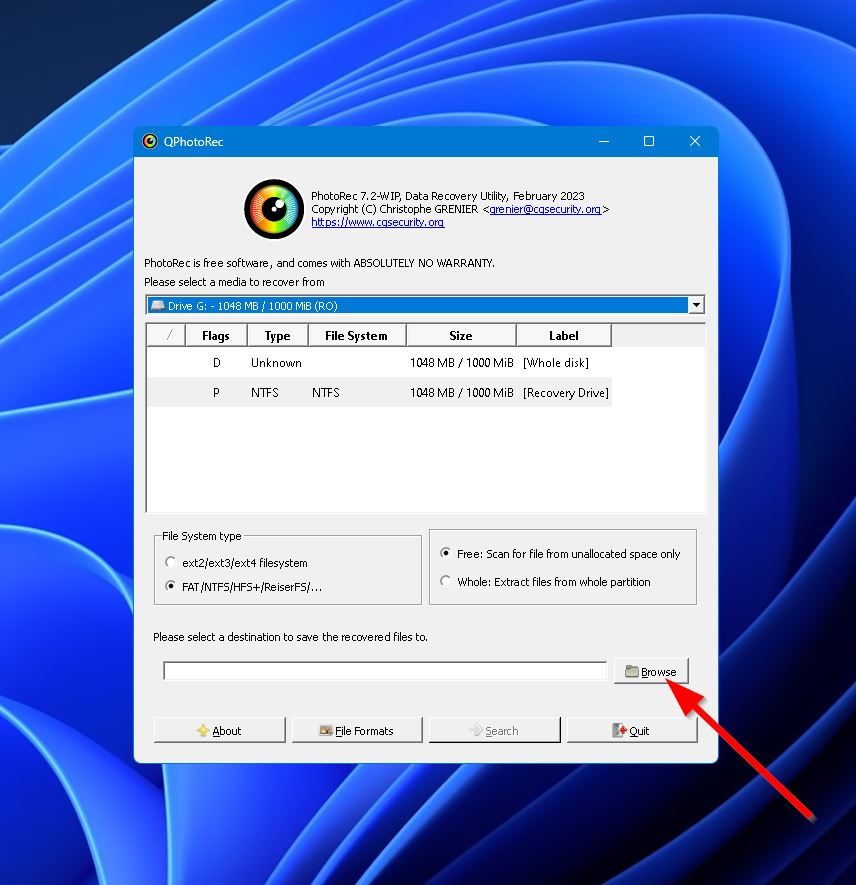
- 一切设置完毕后,点击窗口底部附近的“Search”按钮。PhotoRec将扫描您的Verbatim USB驱动器,并可能恢复其上发现的任何文件。
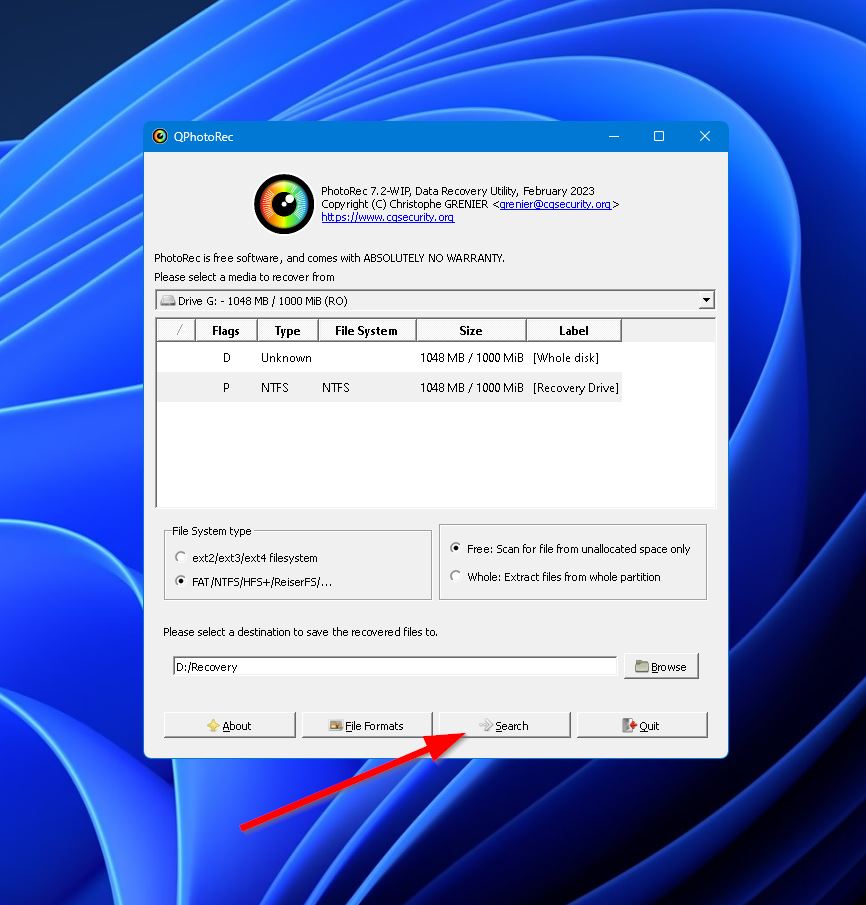
如何修复Verbatim USB无法正常工作
如果您的 Verbatim USB 不工作,您可以尝试以下修复方法。如果您的 Verbatim USB 驱动器未被 Windows 识别,同样适用。
- 检查USB驱动器: 虽然看起来很基础,但在您的Verbatim USB无法工作时,首先应仔细检查设备,确保它没有损坏并正确连接到计算机的USB端口。
- 重新安装驱动程序: 接下来,您需要进入Windows设备管理器 > 磁盘驱动器,并卸载Verbatim USB驱动程序。重启您的电脑后,操作系统会自动安装新的Verbatim驱动程序。
- 使用 chkdsk 命令: Windows自带一个名为“chkdsk”的功能,可以充当Verbatim USB修复工具。它会扫描存储设备是否存在错误,并有可能修复它们。只需以管理员权限打开命令提示符,然后输入“chkdsk”加上空格和您的Verbatim USB的驱动器字母。例如,“chkdsk f:”。
- 格式化 Verbatim U盘: 如果所有其他方法都无效,格式化驱动器是使您的USB恢复正常工作的最佳方法。您可以通过打开一个Windows资源管理器窗口,然后右键单击左侧面板中的Verbatim USB并选择“格式化”选项来完成此操作。一个弹出窗口会显示各种选项。准备好后,点击“开始”以开始格式化过程。
结论
Verbatim 生产高质量的 USB 驱动器,性能良好且使用寿命长,但它们也无法避免意外删除和数据丢失。幸运的是,您有很大的机会可以使用有效的数据恢复程序找回那些丢失的文件。如果您在使用 Verbatim USB 时遇到问题,您可以尝试上面列出的快速修复方法。
常见问题:
- 如果USB驱动器上有物理写保护开关,请切换该开关。
- 使用Windows注册表编辑器配置驱动器设置。
- 使用Windows命令提示符中的DiskPart功能移除只读属性。
- 格式化Verbatim USB驱动器。
- 确保USB驱动器已正确连接到您的PC。
- 打开Windows资源管理器,然后右键单击左侧面板中的Verbatim USB,选择“格式化”。
- 在弹出的窗口中选择您需要的选项,然后点击“开始”按钮完成格式化。




